弥生会計で消費税区分を一括で変更出来るようになったってマジ?
冒頭で少し言い訳を。
以前こんな記事を書いておりました。
弥生会計においては仕訳の一括変更には対応していません!
※2017/08/21 現在の情報です。(問い合わせにより確認済み)
アップデート等により対応するようになった等があれば、
お知らせ頂ければ嬉しいです!
その時は確かにそうだったんです。
お許しを。。。
さて、この記事が初めましての方もいますのでこの辺で。
今回は弥生会計が18にアップデートしたことによって今までできなかった
仕訳の一括変更に伴う消費税の税区分の変更が使えるようになりましたので、
取り急ぎ報告させていただきます。
とりあえず使いかただけざっと説明致します。
その一括変更が出来る機能を『置換』というのですが、こちらについては
わたしの熟練度が高まった段階で改めて特集させていただきます。
消費税の税区分一括置換の方法を教えて!
さすがに画像なしで説明するのは、わたしの知識が足りない部分がありますので、
画像を交えて説明致します。
ちなみに、前提条件としてこれは弥生会計18から導入された機能ですので、
弥生会計17以前のものしかお持ちでない方はこういう結論になります。。。
まず、変更をしたい消費税区分を指定するため変更したい仕訳を絞り込む必要があります。
一部の科目だけ変更したい場合は各元帳、全体でザクッと変更したい場合は仕訳日記帳へ
移動してみてください。
その後、上の方を見るとこのような並びになっているかと思います。
み、見えますか。。。?
画像のフルサイズにリンクするように設定しているはずなので、お手数ですが
クリックの上ご確認ください。
そこに『置換』というボタンがあると思いますのでそちらから変更画面へと移動してください。
そして、絞り込み機能を使うことにより、実際に変えたい科目を抜き出す、
もしくは、各仕訳の横にチェックマークがあるかと思いますのでそちらにて
変更したい仕訳を指定してください。
(お客様のデータしか手元になかったのでここの画像はありません。
もしご不明でしたら、メール、Twitter等で遠慮なくご相談ください)
次は「置換設定」というボタンが先程の部分に出現したかと思いますので、
そちらよりどの区分から、どの区分へと変更するか、というのを指定します。
こんな感じ、ですかね。
あとは変更箇所にまとめて付箋をつけることが出来るので、上司に報告や自分で後で
確認したい場合は適宜付けていただいてかまわないと思います。
あとは、設定した後最終確認をし「登録」ボタンを押して変更の作業を完了させます。
その際変更前のデータのバックアップを求められるので、
お好きな場所に保存して頂ければと思います。
以上、手探りながらの説明ですが少しでもお役に立てれば幸いです。
わたしも適宜覚えていく所存ですので、また特集する機会もあるかと思います。
その際はしれっと中身が変わってるかもしれませんが、なにとぞご容赦を。
それでは。


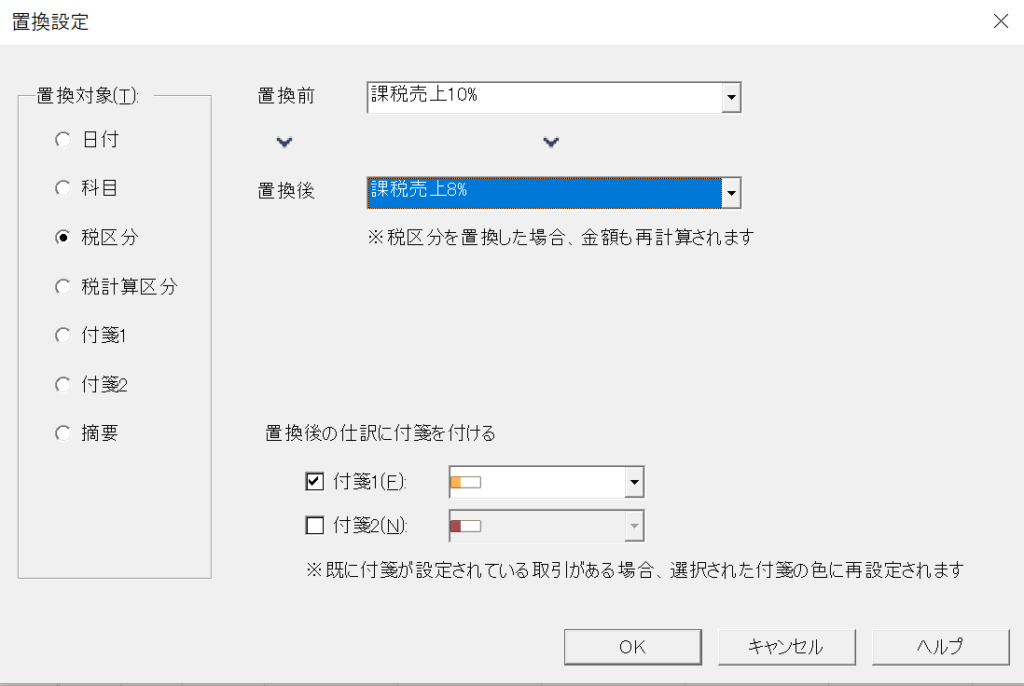


ディスカッション
コメント一覧
まだ、コメントがありません